edge浏览器右键菜单太大的调整方法 edge浏览器右键菜单太大如何调整
更新时间:2023-04-10 13:43:36作者:jiang
edge浏览器是win10系统自带的,可以进行网页浏览,玩网页游戏,看网页视频等操作。使用edge浏览器发现右键菜单太大,总把内容给遮挡住,这样就看不到正文内容,遇到这个问题,我们一起参考下文进行调整设置吧。
具体方法如下:
1、首先打开edge浏览器,点击右上角“三个点”
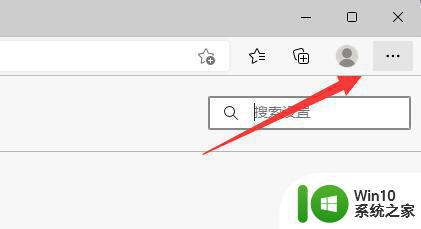
2、接着打开下拉菜单的“设置”
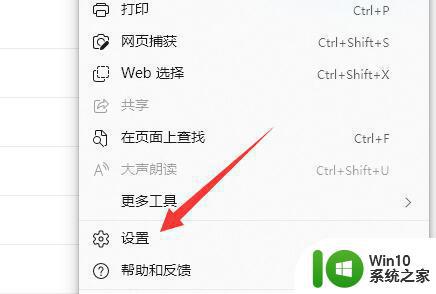
3、然后在左上角搜索“右键”
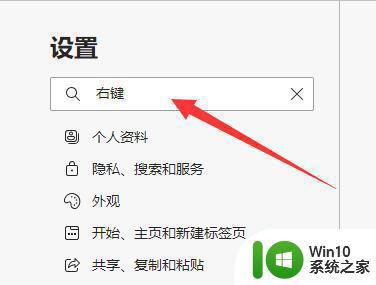
4、最后将其中的“显示智能操作”关掉可以减小一点右键菜单。
5、但是整体大小不会有多大影响,想要彻底缩小还是要等微软优化。
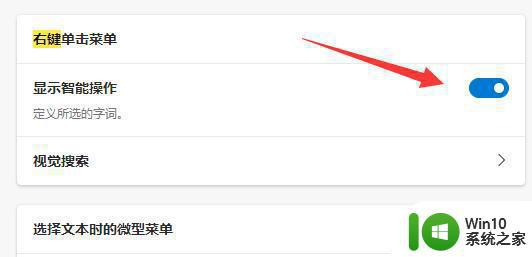
通过上述步骤操作,轻松调节edge浏览器右键菜单大小,有相同困惑的用户一起参考教程解决吧。
edge浏览器右键菜单太大的调整方法 edge浏览器右键菜单太大如何调整相关教程
- edge浏览器右键菜单变成透明如何解决 Edge浏览器右键菜单变透明的解决方法
- edge右键菜单圆角消失原因 如何恢复edge右键菜单圆角
- edge浏览器怎么调出翻译 edge浏览器如何使用翻译功能
- 关闭edge浏览器右上角x的时候鼠标突然卡顿如何修复 Edge浏览器右上角关闭按钮卡顿修复方法
- 右上角默认浏览器打开图标 Microsoft Edge如何设置默认窗口大小
- 如何关闭Edge浏览器广告 Edge浏览器广告永久关闭方法
- edge浏览器截图教程 edge浏览器截图快捷键
- 浏览器右键手势 浏览器鼠标右键手势操作教程
- windows设置鼠标右键菜单选项的方法 windows怎么设置右键菜单
- windows8开始菜单设置方法 Windows8开始菜单图标大小调整方法
- edge浏览器所有网页都打不开 edge浏览器无法访问任何网站
- 怎么调整浏览器缩放比例 如何调整浏览器字体大小和缩放比例
- U盘装机提示Error 15:File Not Found怎么解决 U盘装机Error 15怎么解决
- 无线网络手机能连上电脑连不上怎么办 无线网络手机连接电脑失败怎么解决
- 酷我音乐电脑版怎么取消边听歌变缓存 酷我音乐电脑版取消边听歌功能步骤
- 设置电脑ip提示出现了一个意外怎么解决 电脑IP设置出现意外怎么办
电脑教程推荐
- 1 w8系统运行程序提示msg:xxxx.exe–无法找到入口的解决方法 w8系统无法找到入口程序解决方法
- 2 雷电模拟器游戏中心打不开一直加载中怎么解决 雷电模拟器游戏中心无法打开怎么办
- 3 如何使用disk genius调整分区大小c盘 Disk Genius如何调整C盘分区大小
- 4 清除xp系统操作记录保护隐私安全的方法 如何清除Windows XP系统中的操作记录以保护隐私安全
- 5 u盘需要提供管理员权限才能复制到文件夹怎么办 u盘复制文件夹需要管理员权限
- 6 华硕P8H61-M PLUS主板bios设置u盘启动的步骤图解 华硕P8H61-M PLUS主板bios设置u盘启动方法步骤图解
- 7 无法打开这个应用请与你的系统管理员联系怎么办 应用打不开怎么处理
- 8 华擎主板设置bios的方法 华擎主板bios设置教程
- 9 笔记本无法正常启动您的电脑oxc0000001修复方法 笔记本电脑启动错误oxc0000001解决方法
- 10 U盘盘符不显示时打开U盘的技巧 U盘插入电脑后没反应怎么办
win10系统推荐
- 1 番茄家园ghost win10 32位旗舰破解版v2023.12
- 2 索尼笔记本ghost win10 64位原版正式版v2023.12
- 3 系统之家ghost win10 64位u盘家庭版v2023.12
- 4 电脑公司ghost win10 64位官方破解版v2023.12
- 5 系统之家windows10 64位原版安装版v2023.12
- 6 深度技术ghost win10 64位极速稳定版v2023.12
- 7 雨林木风ghost win10 64位专业旗舰版v2023.12
- 8 电脑公司ghost win10 32位正式装机版v2023.12
- 9 系统之家ghost win10 64位专业版原版下载v2023.12
- 10 深度技术ghost win10 32位最新旗舰版v2023.11